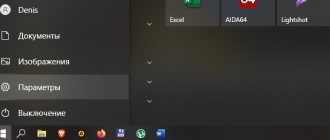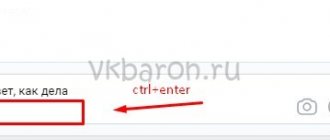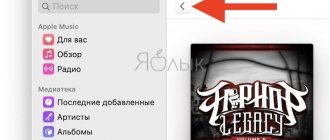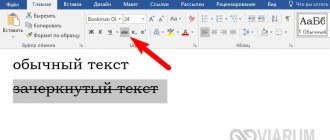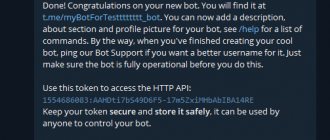Напечатать на клавиатуре смайлик сердечко, можно практически везде – в любом тексте – не только в ворде, а даже в обычном текстовом документе или, например, здесь в комментариях.
Значок сердечко, несомненно, будет приятный собеседнику – этот символ имеет притягательную силу. Поставив сердечко при создании профиля вконтакте, вы сможете его разнообразить — сделать оригинальным.
Многие даже не подозревают, что на клавиатуре существуют специальные значки (смайлы), поставить которые очень просто на всех клавиатурах, включая укороченные в ноутбуках.
Чтобы на клавиатуре ноутбука или обычной сделать такой символ, вам нужно только знать, какую нажать комбинацию клавиш.
Какую выбрать комбинация клавиш клавиатуры чтобы поставить в тексте значок сердечко
Если у вас полноценная клавиатура вам в первую очередь нужно включить цифровой блок с правой стороны.
Верхняя линейка с цифрами сердечка не ставит. Включается блок клавишей NumLock. Иногда в сочетании с кнопкой Fn или win.
После включения одновременно нажмите две клавиши: Alt и 3 (три). Символ сердечко подставиться не в момент нажатия, а когда вы кнопки отпустите.
Вот и все. Есть и другие способы, только их думаю, даже не стоит описывать – этот способ самый простой и быстрый
Для чего нужны альт коды
Вот, допустим, вы пишете какую-нибудь работу, скажем, по физике, и вам необходимо написать «60 градусов по Цельсию». Если вы пишите в MS Word, то символ градуса Цельсия вы всегда сможете найти в спецсимволах. Но не все знают, как это сделать. Да и к тому же, поиски некоторых редких символов могут отнять достаточно много времени.
Уверяю вас, когда вы научитесь пользоваться альт кодами, то у вас вставка градуса Цельсия займет не более пары секунд.
Еще распространенная ситуация – это когда дефис упорно не хочет автоматически превращаться в тире (удлиняться). Проблему с тире тоже вам помогут решить Alt коды.
Как ставить сердечки на клавиатуре ноутбуков
Многие ноутбуки не имеют цифровых блоков, а верхний ряд, как уже написано выше, участия в символах не принимает. Как быть тогда?
Если у вас нет справа цифрового блока, посмотрите внимательно на буквы: Ш, Щ,О, Л или Д. На этих кнопках вы должны увидеть цифры.
Это то же самое, что и боковой цифровой блок. Включается он одновременным нажатием двух клавиш: Fn + NumLock.
Когда их нажмете, то напечатать сердечко будет легко. Просто нажмите Alt и клавишу с буквой «Д», точнее ту на которой есть цифра «3» (три).
Его можно просто скопировать и вставить, или воспользоваться таблицей символов, которая есть на всех виндовс, только этот путь более длинный, поэтому и описывать его нет смысла. Успехов.
Смайлики, как известно, — это не грех. Многие к ним настолько привыкли, что когда человек забывает поставить закрывающую скобку в конце предложения, его тревожно спрашивают: «Что случилось? Ты чего злой такой?!» Забавно, но факт. Но, кроме улыбочек, грустняшек и поцелуйчиков, есть много других интересных символов, которые люди с удовольствием используют в Интернете. Например, вы знаете, как сделать сердечко на клавиатуре? Оказывается, есть много разных способов. Для начала, нужно запомнить, что всевозможных символов в операционную систему заложено великое множество. Посмотреть их можно в таблице символов: «Пуск» — «Все программы» — «Стандартные» — «Служебные» — «Таблица символов».
Откроется окно, в верхней половине которого вы увидите разные нестандартные значки. Прокрутите таблицу: почти в самом низу найдётся и нужное сердечко. Кликните по нему, а затем нажмите «Выбрать» — сердечко появится в поле ввода. Кнопка «Копировать» отправит символ в буфер обмена. Теперь стандартной функцией «Вставить» (с правой кнопки мыши или сочетания клавиш Ctrl+V) вы можете добавлять это сердечко в любой текст. Вот так: ♥ Но вы хотели узнать, как сделать сердечко на клавиатуре, чтобы вставить его в свое имя в VK, Facebook или другой социальной сети, не так ли? Тем, у кого клавиатура на ноутбуке такая же, как для стационарного компьютера, повезло – у них есть дополнительная цифровая панель справа. Проверьте, чтобы она была включена – это делается кнопкой NumLock. Теперь зажмите клавишу Alt и наберите с дополнительной клавиатуры цифру 3. Отпустите Alt – символ должен появиться.
Тем, кто хочет как сделать сердечко на клавиатуре, так и другие значки, стоит обратиться всё к той же таблице символов. В правом нижнем углу ее есть поле, где появляются цифровые комбинации, когда вы выбираете нужный символ – эти комбинации и есть код значка, который нужно последовательно ввести с дополнительной цифровой клавиатуры при зажатом Alt’е. Ну, и для самых ленивых! Как сделать сердечко с клавиатуры, вообще не обращая внимание на кодировки и спецсимволы? Всё очень просто. Сочетаниями «Clrl+C» и «Ctrl+V» пользоваться умеете? Тогда вперёд: ღ ❥ ❤ ♥ ❣ ❢ ❦ ❧ ☜♡☞
Word
Еще один способ набрать сердечки на клавиатуре — это использование Word. Для этих целей придется воспользоваться панелью инструментов «Вставка». Для начала запускаем данное приложение и нажимаем клавишу Alt. Появится подсказка с буквами. Нужно нажать русскую букву «С». Затем аналогичное действие делаем с «М». Откроется окно вставки символа. Аналогичные действия можно выполнить при помощи мышки. Какой способ выбрать — личное дело пользователя. Но последний проще — его и рекомендуется применять в таком случае.

Далее при помощи клавиш навигации маркера находим нужный нам символ, наводим на него указатель и нажимаем Enter. После этого закрываем ранее открытое окно. Нужный символ должен появиться. При необходимости зажимаем Shift и одновременно с ним стрелочку влево. Это позволит выделить данный символ. Затем его копируем в нажатием одновременно Ctrl и «С». Далее запускаем другое приложение (например, любой из установленных браузеров). Переходим в нужное поле ввода и нажимаем Ctrl и вместе с ним V для вставки из буфера обмена сердечка.


Вот список самых популярных символов
Иногда так хочется разнообразить сообщение, статус в социальной сети или просто текстовый документ каким-нибудь необычным символом. Например, сердечком. Но вот беда, на клавиатуре такого значка нет, сколько ни ищи. И все-таки сделать это возможно и совсем несложно, как думают некоторые.
1. Предположим, нам требуется вставить сердечко Word. Для вставки самых разнообразных символов в этом замечательном текстовом редакторе существует целых два способа: через Таблицу символов и непосредственно с клавиатуры. Рассмотрим каждый из них.
Таблица символов
. Присутствовала практически в самых первых версиях
Word
(разве что кроме версии для DOS). В различных версиях программы интерфейс может различаться, но принцип сохранился. В главном меню нужно выбрать Вставка – Символ.
В открывшемся списке можно увидеть последние использовавшиеся символы. Если сердечка в нем нет, нажимаем на Другие символы. Открывается та самая Таблица символов.
Где и видим нужное нам сердечко Times New Roman, раздел Разные символы. Оно находится ближе к концу списка, так что найти будет нетрудно. Далее нужно нажать на кнопку Вставить. Готово!
Но, если всякий раз к помощи Таблицы символов прибегать лень, можно вставлять сердечко и непосредственно с клавиатуры. Для начала нужно нажать клавишу NumLock – то есть задействовать режим ввода чисел на так называемой «серой» или дополнительной клавиатуре. При этом может загореться лампочка-индикатор, сигнализирующий о том, что данный режим включен. Теперь нажимаем сочетание клавиш -. Радуемся жизни! Сердечко вставлено.
Внимание!
Цифру «3» нужно вводить только на дополнительной клавиатуре и только при включенном режиме NumLock. Во всех других случаях этот прием работать не будет! Если у вас не получилось, попробуйте еще раз. Значит, вы что-то неправильно сделали.
2. Точно так же можно вставить сердечко и в текстовое поле в социальной сети. Запомните это волшебное сочетание —
. Оно работает и там.
3. Таблица символов, которая работает не только в Word. Для ее вызова нужно в Главном меню Windows
выбрать
Пуск – Все программы — Стандартные – Служебные – Таблица символов
. В
Windows 10
последовательность немного изменена:
Пуск – Все приложения – Стандартные
.
Но в остальном это почти все та же Таблица символов из Ворда, только без некоторых дополнительных возможностей. Далее нужно нажать на нужный символ (в нашем случае, сердечко) и Копировать
.
Символ будет скопирован в буфер обмена, откуда его легко извлечь известным сочетанием -.
.
4. Также существуют специальные приемы, позволяющие вставить тот или иной символ в определенной программе. Все их разобрать попросту невозможно. Рассмотрим вместо этого, пожалуй, самую популярную на данный момент социальную сеть В Контакте.
Помимо , в том числе и в виде сердечек, которые можно выбирать из выпадающего списка, имеется возможность вставки практически любого смайлика, используя клавиатуру. Для каждого смайлика существует свой код – набор символов, набрав который вы и выведите его на экран. Для сердечка это: ❤
Да, точку с запятой тоже нужно вводить!
Теперь вы знаете сразу несколько способов вставки сердечка при помощи клавиатуры.
Просматривая чужие странички в социальных сетях, вы, наверное, не раз встречали всякие смешные символы в статусе или имени человека. Это могут быть сердечки, ромбики, рожицы-смайлики. Они украшают профиль и делают его оригинальным, и сделать это может каждый из нас, ведь пользоваться данными символами абсолютно не сложно, главное знать какие комбинации клавиш необходимо нажимать для создания того или иного символа. В данной статье мы расскажет вам о том, как ставить сердечки на клавиатуре, и тогда вы точно также сможете сделать себе оригинальный ник или украсить ними сообщение своему любимому человеку.
Что означают смайлики в ВК
Что означают смайлики в ВК? Щёлкните по изображению, чтобы увеличить его, если вдруг не видно.
Галочки, погода, луна в аэропорте, надписи и другое:
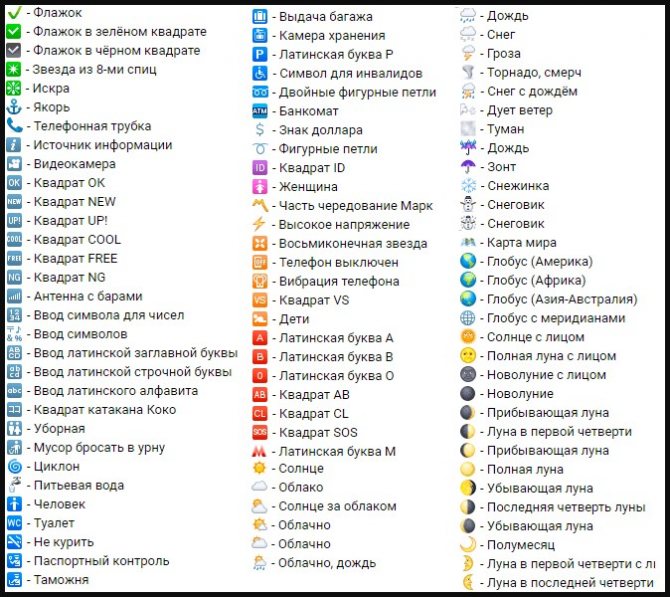
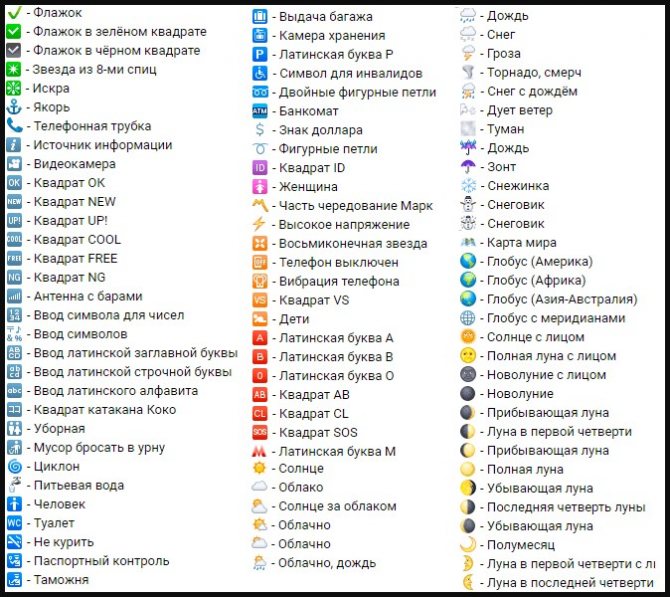
Еда: фрукты, овощи, напитки:
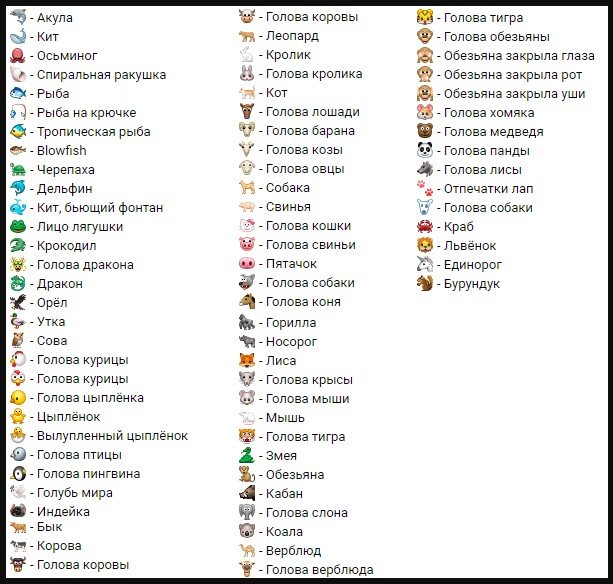
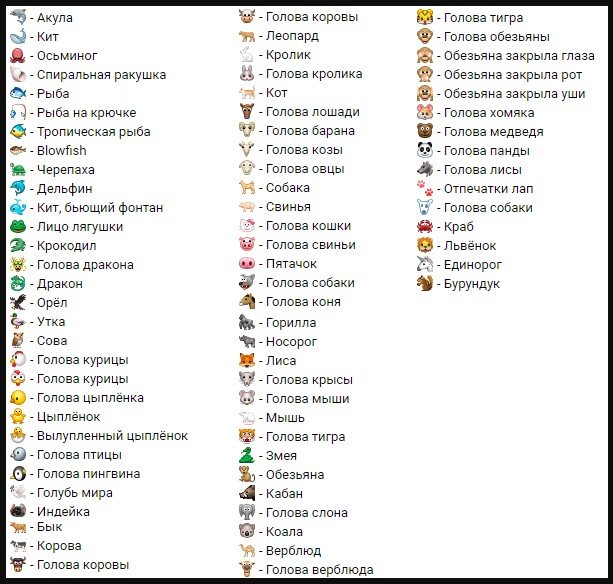
Природа, обезьяна, растения, животные:
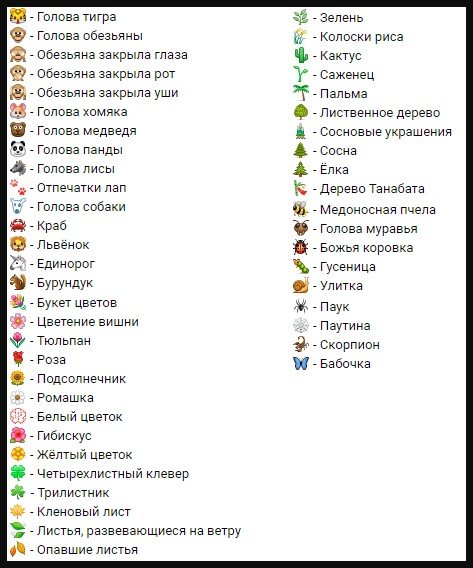
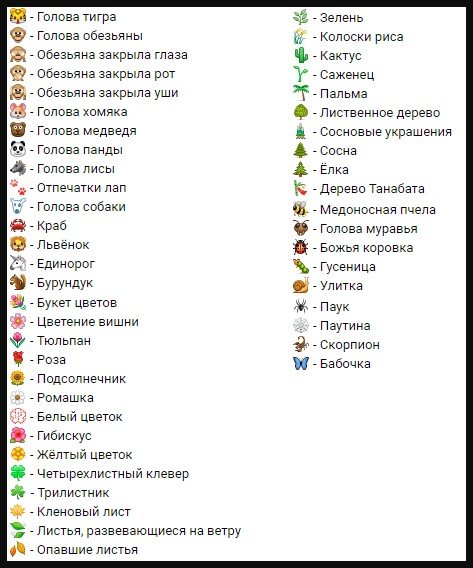
Знаки зодиака, страшилки, транспортные средства:
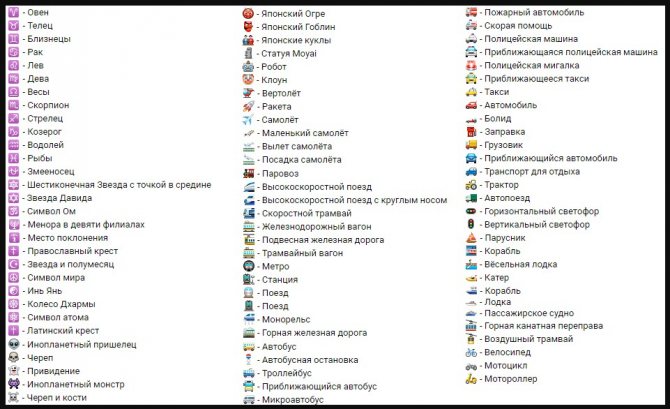
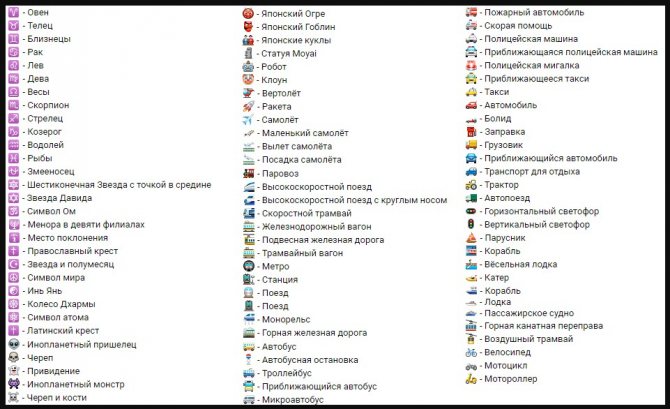
Здесь все существующие смайлики, которые можно обнаружить в социальной сети Вконтакте. Думаю, более чем подробно объяснил значение каждого из них.
Способ №1: Комбинация клавиш
В первую очередь, рассмотрим самый простой и наиболеепопулярный способ среди пользователей сети «В контакте». Весь секрет в комбинации клавиши Alt и одной из клавиш цифровой клавиатуры. В нашем случае, символ ♥ появится после того, как мы нажмем клавишу Alt, а потом цифру 3. Следует отметить, что сердечко появиться лишь после того, как мы отпустим Alt, а не во время нажатия или отпуска цифры. Ниже приведена таблица с другими символами и необходимыми для их создания комбинациями клавиш.
Как видим, цифры могут быть и двухзначные. В этом случае порядок работы все равно не меняется – зажимаем Alt и поочередно нажимаем цифры, отпускаем Alt – получаем наш символ.
Применяем ASCII
Как было отмечено ранее, знак «сердечко» на клавиатурев виде отдельной клавиши отсутствует. Но это не означает, что его нельзя подобным образом ввести. Все очень просто — любой символ, который есть в компьютере, может быть набран при помощи ASCII-кода. Этот метод очень гибкий и позволяет даже вставить в текст смайлик. Сердечко на клавиатуреможет быть набрано несколькими комбинациями. Ему соответствует несколько кодов: «3», «9829» и «9725». Первые два из них соответствуют залитому сердечку, а последний — нет.
Для активации ввода ASCII-кода включаем ключ Num Lock. Затем зажимаем Alt и на цифровой клавиатуре последовательно набираем код, приведенный ранее. После отпускам все клавиши и нужный символ появляется. Кстати, для ввода смайлика используется код «1» или «2». Разница между ними будет в том, что первый залит, а второй — нет. Этот способ универсальный — работает во всех, без исключения, приложениях. Особенно удобной является комбинация Alt и «3» на цифровой клавиатуре при включенном ключе Num Lock (его светодиод на клавиатуре должен гореть). Кроме того, ее не так уж и сложно запомнить.
Способ №2: Таблица символов
Далее мы расскажем, как напечатать сердечки,
используяспециальную таблицу символов операционной системы Windows. Для того чтобы открыть ее необходимо зайти в меню «Пуск» (нижний левый угол экрана), вкладка «Все программы». Далее выбираем папку «Стандартные» следом за ней папку «Служебные» и там ищем пункт «Таблица символов». Выглядит она вот так:
Для того чтобы выбрать нужный символ из данной таблицы, достаточно просто кликнуть на нем левой кнопкой мыши и нажать кнопку «Выбрать» в ее правом нижнем углу, после этого нажимаем кнопку «Копировать» и вставляем символ в нужный нам текст. Вот и все.
Итоги
В данной небольшой статье детально описаны различные способы того, как набрать сердечки на клавиатуре. Проще всего эту операцию выполнить с применением так называемых ASCII-кодов. Тем более что в этом случае предусмотрено очень простое Как уже упоминалось, достаточно включить для начала ключ Num Lock, затем зажать клавишу Alt (без разницы, правую или левую) и, не отпуская ее, нажать на цифровой клавиатуре «3». Это наиболее простой способ того, как могут быть напечатаны сердечки на клавиатуре. Именно его и рекомендуется применять большинству пользователей персональных компьютеров.
Способ №3: Сохраненные символы
Тем, кому не хочется тратить время на поиски таблицы и запоминать какие-либо комбинации клавиш, предлагаем сохранить где-то в папке готовую подборку наиболее часто используемых символов и знаков, которые нужно просто скопировать из сохраненного документа и вставить в сообщение или текст.
Знаки зодиака: ♈♉♊♋♌♍♎♏♐♑♒♓
Математические знаки: √∫∂∑∏ − ± × • ÷ ≈ ∝≡≠≤≥∈∩∪⊂⊃⊆⊇ ¬ ∧∨∃∀⇒⇔←→↓↔ ° ′″∞ ‰ ∇∛∜∅‱
Символы цветов и снежинок: ✽✾✿❀❁❂❃❄❅❆❇❈❉❊❋ ٭ ✱✲✳✴✵✶✷✸✹✺✻✼
Звездочки: ✪★☆✫✬✭✮✯✰⋆
Знаки планет: ☉ ♂ ♁ ♀ ☿♃♄♅♆♇
Цифры:⓪➀➁➂➃➄➅➆➇➈➉⑪⑫⑬⑭⑮⑯⑰⑱⑲⑳
➊➋➌➍➎➏➐➑➒➓ⅠⅡⅢⅣⅤⅥⅦⅧⅨⅩⅪⅫ
Сердечки: ღ❥❤ ♥ ❣❢❦❧☜♡☞
♥ — это символ сердечка закрашенный в черный цвет, он обозначается как U+2665 BLACK HEART SUIT в таблице символов. Для вставки в виде HTML кода, можно использовать комбинации:
Данный символ очень красиво можно вставлять в текст сообщения или письма, а так же в статью для блога. Например вы можете написать «Я ♥ цветы»
Как и для всех других символов, вы можете задать для него нужный размер, шрифт и цвет. Вот например:
♥ — HTML код элемента: ♥
♥ — HTML код элемента: ♥
♥ — HTML код элемента: ♥
Оттенки кожи и вариации эмодзи
Смайл-эмодзи «Алое сердце» для соцсетей ВК (ВКонтакте), Instagram, WhatsApp, Twitter — значение и расшифровка смайлика, описание и коды символа.
✳ Общая информация
| Версия Unicode | 1.1 | |
| Диапазон в Unicode | 2700–27BF | |
| Версия Emoji Charts | 0.6 | |
| Версия iOS | 4.0 | |
| Версия Android | 4.1 | |
| Версия Windows | 8.0 | |
| ASCII код | (Short Code) | :heart: |
| Категория в Unicode | Dingbats | |
| Подкатегория в Unicode | Punctuation Ornaments |